Настраиваем FTP-сервер
Настраиваем FTP-сервер
Допустим, первые две составляющие у вас есть. Теперь нам осталось сделать последнее – скачать и настроить программу, которая будет управлять нашим сервером.
Эта программа должна уметь, как минимум, следующее:
? Поддерживать как анонимное, так и полноценное подключение – с логином и паролем.
? Создавать индивидуальную конфигурацию и набор доступных папок для каждого пользователя.
? Поддерживать список разрешенных и заблокированных IP-адресов – для управления доступом.
? Поддерживать создание «виртуальных папок», в которые будут собраны не реальные документы, а лишь ссылки на файлы, разбросанные по всему вашему жесткому диску. Эта функция иногда называется еще «ремаппингом».
? Поддерживать работу как со статическими, так и с динамическими IP.
? Уметь уживаться с файрволлами и прокси-серверами вашего провайдера.
На самом деле требований к нормальному FTP-cepверу на порядок больше.
Программ, которые вы можете использовать для организации локального FTP-сервера, довольно много. Вообще-то и в составе самой Windows есть собственный FTP-менеджер – правда, он никогда не устанавливается «по умолчанию», это необходимо делать дополнительно – в разделе Internet Information Service меню Установка компонентов Windows.
Однако в большинстве случаев выбор падает чаще всего на две другие – BulletProof FTP Server (http://www.bpftpserver.com) и Serv-U (http://www.serv-u.com).
Обе эти программы распространяются по принципу shareware, бесплатно работать с ними можно около месяца.
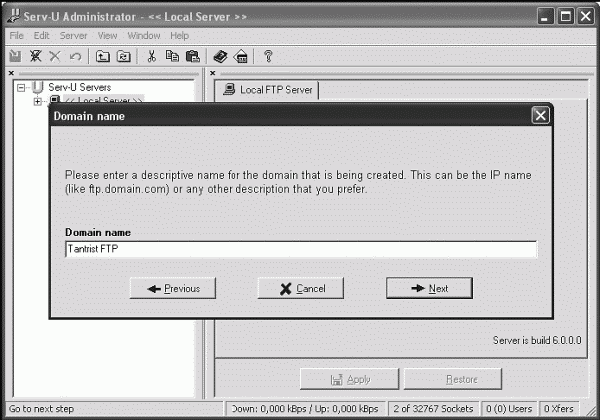
Мастер настройки
Остановимся на одном из этих двух FTP-серверов – Serv-U. И не только потому, что название этого сервера короче – он гораздо проще настраивается да и пользоваться им удобнее.
Процесс загрузки и установки программы описывать нет нужды – все как обычно. А вот после установки программы нам нужно будет выполнить несколько простых действий по настройке программы. Это совсем несложно – все настройки вводятся в пошаговом режиме, с помощью Мастера.
? Разрешить ли использование маленьких иконок в меню программы? Можете выбирать любой ответ – на функциональности программы это не скажется.
? «Ваш IP-адрес». При наличии фиксированного, постоянного внешнего адреса введите его в это поле. Если вы работаете с динамическим адресом или используете сервис типа No-IP, оставьте это поле пустым.
? Имя вашего сервера. Оно может быть произвольным.
? Устанавливать ли Serv-U в качестве системного сервиса? При утвердительном ответе программа будет загружаться вместе с Windows и работать без вашего вмешательства. При отказе от установки сервиса запускать Serv-U вам каждый раз придется вручную.
? Возможность анонимного доступа к вашему серверу. Тут решать вам – готовы ли вы открыть ваши закрома всем желающим, либо ограничитесь узким кругом пользователей, каждый из которых будет иметь свой собственный логин и пароль. Видимо, на первых порах лучше выбрать второй вариант – так безопаснее.
При запрете анонимного доступа программа тут же предложит вам создать первую учетную запись – аккаунт. Он состоит из имени пользователя (логина) и пароля – их вы и введете в последующих окнах.
? В следующем окне вам предложат указать «Домашнюю» папку, в которую будет попадать пользователь при входе на сервер. Лучше выделить для этого специальную папку в корневом каталоге жесткого диска – например, C:FTP, но можно указать уже существующую. Крайне желательно создать в этой папке еще несколько – для входящих и исходящих файлов.
Например:
C:FTPUPLOAD
C:FTPDownload
В дальнейшем вам могут понадобиться и еще папки – для каждого пользователя. Но главное – все они должны располагаться в «корневой», главной папке – C:FTP
? Следующее окно спросит вас, хотите ли вы «запереть» пользователя в стартовой папке. При положительном ответе выйти за ее пределы ваш гость не сможет (и это правильно – незачем ему разгуливать по вашему компьютеру).
? Мастера позволит вам установить для данного пользователя уровень доступа.
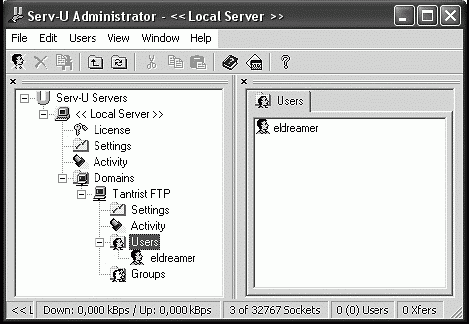
Интерфейс Serv-U
В дереве (системной области) должен появиться значок программы – он похож на латинскую букву U.
Если этот «бублик» зеленого цвета не перечеркнут – значит, программа успешно запустилась и работает, связь с Интернетом установлена. Но даже в этом случае мы с вами прошли только половину пути – нам необходимо подкрутить в программе еще кое-какие винтики и гаечки.
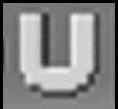
Значок Serv-U
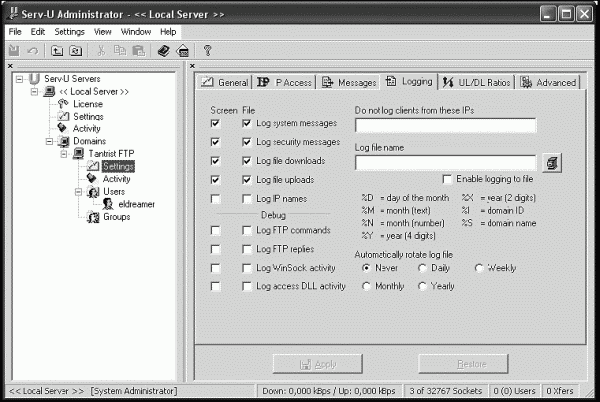
Меню Settings
Вернемся в главное меню программы и посмотрим на «дерево» настроек в левой части панели. Если мы правильно прошли все первоначальные процедуры настройки с помощью Мастера, у нас должны появиться новые записи в меню Domains (серверы) и Users (пользователи).
Обратимся сначала к настройкам нашего сервера, щелкнув по его имени в меню Domains. В правой части окна откроются несколько новых меню:
? General – здесь вы можете добавить в вашу «сетевую» папку ссылки на папки и файлы, расположенные на других участках жесткого диска. Сами папки при этом не перемещаются. А кроме того – можно ограничить количество пользователей, одновременно допускаемых к вашему серверу.
? IP Access – здесь находится черный и белый список IP-адресов.
? Messages – стандартные текстовые сообщения, которые будут продемонстрированы гостю вашего сервера.
? Logging – настройка текстовых отчетов.
? ULDL Ratios – соотношение принятых и переданных файлов. Этот пункт позволяет ограничить амбиции тех, кто стремится скачать весь ваш компьютер, не «заливая» ничего взамен.
? Advanced – настройки для опытных пользователей.
На первых порах можно оставить все как есть. А вот к меню Users, где хранятся настройки для каждого пользователя вашего сервера, надо отнестись серьезнее:
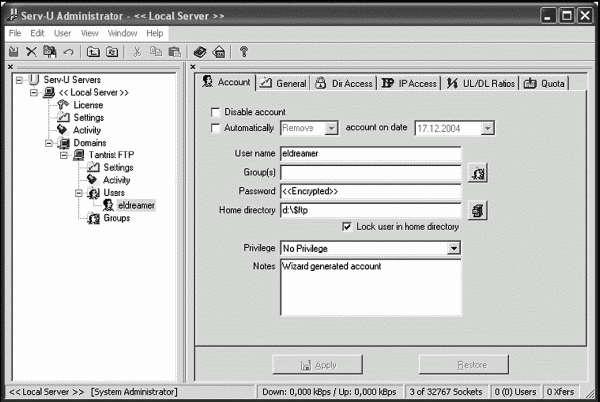
Меню Users
? Account – здесь вы найдете все настройки, которые вы уже ввели с помощью Мастера, плюс еще несколько новых. Например, вы можете задать время жизни каждой учетной записи, по истечении которой аккаунт автоматически аннулируется.
? General – основные настройки аккаунта – в том числе «скоростные» параметры.
? Dir Access – управление папками и доступом к ним. Вы можете добавить в этот список не только стартовую папку, но и другие – при этом для каждой папки можно установить уровень доступа: разрешить только чтение файлов или еще и их изменение, удаление и переименование.
? IP Access.
? ULDL Ratios – настройки в этих разделах практически идентичны тем, что мы видели в разделе Domains. Только на этот раз – на уровне отдельного пользователя.
? Quota – квота на закачку файлов.
Для добавления новых пользователей достаточно просто щелкнуть правой кнопкой мышки по меню Users.
Более 800 000 книг и аудиокниг! 📚
Получи 2 месяца Литрес Подписки в подарок и наслаждайся неограниченным чтением
ПОЛУЧИТЬ ПОДАРОКЧитайте также
Глава 5 Настраиваем рабочий стол
Глава 5 Настраиваем рабочий стол Рабочий стол — это виртуальное пространство монитора, на котором отображаются значки программ, рабочих папок и файлов документов, необходимые пользователю для быстрого доступа. По сути, это — ваше личное рабочее место, которое можно
16.14. Сервер kHTTPd — веб-сервер уровня ядра
16.14. Сервер kHTTPd — веб-сервер уровня ядра В операционной системе все процессы можно разделить на два типа: процессы уровня ядра и пользовательские процессы. Процесс уровня ядра запускается и работает очень быстро по сравнению с относительно неповоротливым
НАСТРАИВАЕМ WINDOWS
НАСТРАИВАЕМ WINDOWS Подкручивание, подвинчивание (а то и перевинчивание) всевозможных программных «гаек» в Windows Vista – процесс столь же увлекательный, сколь и длительный. Им можно заниматься годами – или не заниматься вообще…Все настройки Windows можно условно разделить на
Настраиваем свойства соединения
Настраиваем свойства соединения Щелкнем правой кнопкой мыши в верхней рамке окна клиента и выберем пункт Options. Также вы можете щелкнуть левой кнопкой мыши в левом верхнем углу окна или просто нажать клавишу <F8>, эффект будет такой же — на экране появится всплывающее
Настраиваем параметры соединения
Настраиваем параметры соединения Чтобы настроить параметры соединения, в диалоговом окне, приглашающем подсоединиться к серверу (см. рис. 9.26), нажмем кнопку Options. Стоит отметить, что при работе с браузером настроек оказалось гораздо меньше, чем при работе с обычной
1.3.2. Настраиваем анонимный прокси-сервер
1.3.2. Настраиваем анонимный прокси-сервер Теперь вернемся к рассмотрению анонимных прокси-серверов. Как правило, анонимный прокси-сервер – это обычный прокси-сервер, но неправильно настроенный. Администраторы таких серверов забывают запретить доступ к своему серверу
1.4. Настраиваем домашнюю страницу
1.4. Настраиваем домашнюю страницу Как выглядит домашняя страница Яндекса (рис. 1.3), знают все, кто пользуется его сервисами. Но знаете ли вы, что ее можно видоизменить, настроить в соответствии с собственными интересами? Кого-то совершенно не интересует работа с каталогом,
2.2. Настраиваем почту
2.2. Настраиваем почту Если вы зарегистрировались, то имеет смысл познакомиться с возможностями почтового сервиса, и начнем мы это знакомство с настроек. Не особо требовательных пользователей вполне могут удовлетворить и настройки по умолчанию, но все же рекомендуется
10.1.1. Настраиваем Яndex.Server
10.1.1. Настраиваем Яndex.Server Программу можно разделить на две основные и две вспомогательные подсистемы:? основные — подсистема индексации и подсистема поиска. Индексатор обеспечивает анализ документов и сохранение информации о них в индексных файлах. Поисковый сервер
Глава 4 Настраиваем нетбук
Глава 4 Настраиваем нетбук Из этой главы вы узнаете:© Какие средства настройки есть в Windows 7.© Как регулировать громкость звука и яркость экрана.© Как подключить к нетбуку внешний монитор или телевизор.© Как настроить параметры электропитания.© Как правильно удалять ранее
Глава 10 Настраиваем Windows «под себя»
Глава 10 Настраиваем Windows «под себя» 10.1. Какой вид панели управления подойдет вам Панель управления, как явствует из ее названия, используется для настройки всех параметров вашей системы. Она содержит апплеты, каждый из которых используется для настройки тех или иных
Настраиваем наблюдение за дисками
Настраиваем наблюдение за дисками Операционная система Windows ХР не зря считается одной из самых «устойчивых» систем. Наличие разнообразных механизмов защиты и наблюдения позволяет максимально защитить ее от различных непредвиденных ситуаций, которые могут стать
7.2. Настраиваем почтовый ящик
7.2. Настраиваем почтовый ящик Чтобы начать работать с почтовой программой, вам нужно иметь почтовый ящик. Ящик можно зарегистрировать на одном из бесплатных серверов (например, http://www.mail.ru)[54] или же получить его у провайдера — чаще всего провайдеры выделяют своим клиентам
2.1. Настраиваем рабочий стол
2.1. Настраиваем рабочий стол Для выполнения заданий нам понадобится материал, представленный в разд.
6.3.8. Настраиваем смену слайда
6.3.8. Настраиваем смену слайда Для выполнения заданий нам понадобится материал разд. 5.3.4.Давайте договоримся о смене слайдов следующим образом: переход от слайда с загадкой происходит по щелчку, а от слайда с отгадкой — автоматически. На данный момент создан всего один
Шаг 5. Настраиваем
Шаг 5. Настраиваем И вот оно свершилось – то, ради чего вы так долго сидели и смотрели в свой монитор, пока все копировалось. На экране появилось название вашей дорогой операционной системы. Пошел процесс установки ее на компьютер, можно сказать – вторая часть